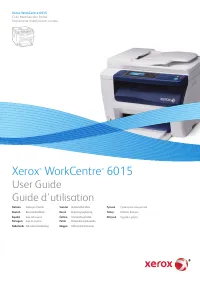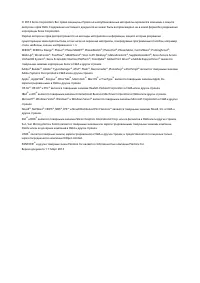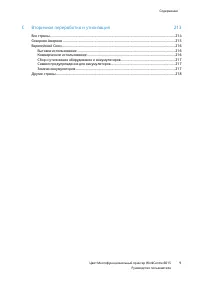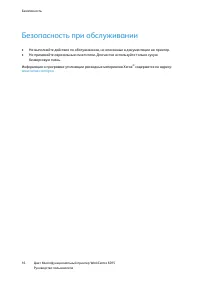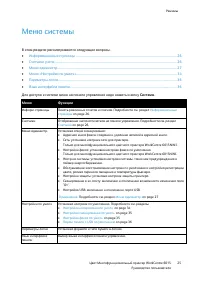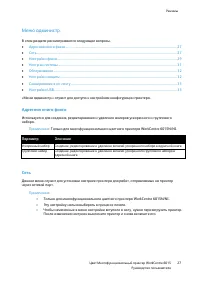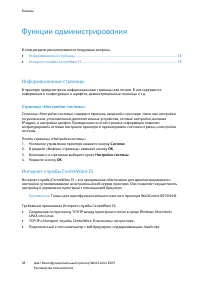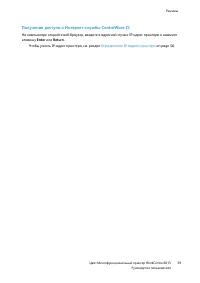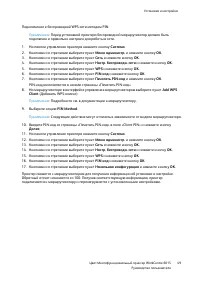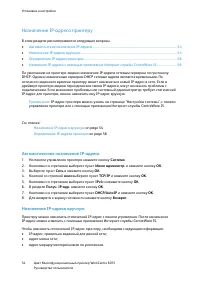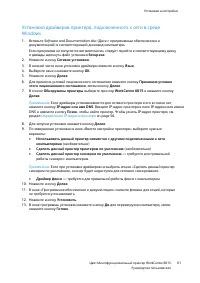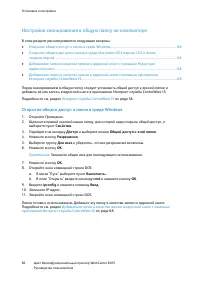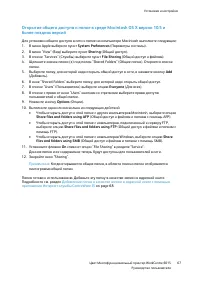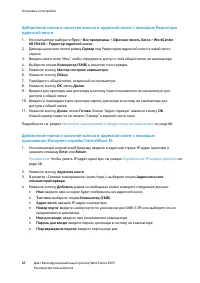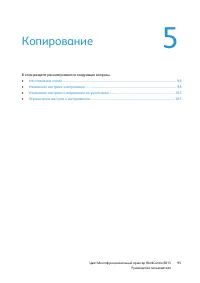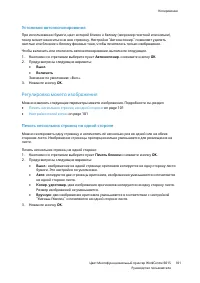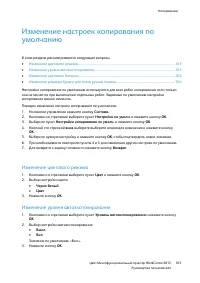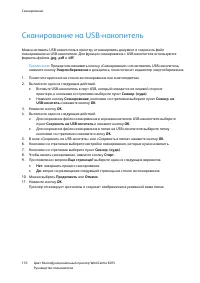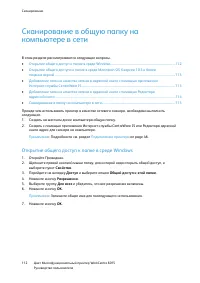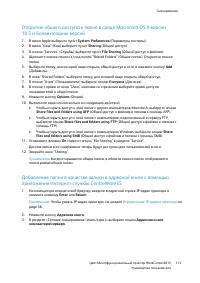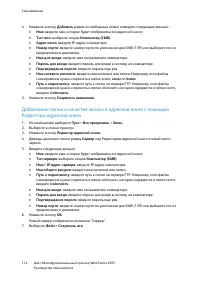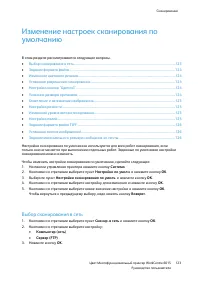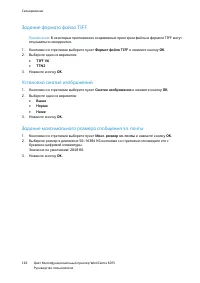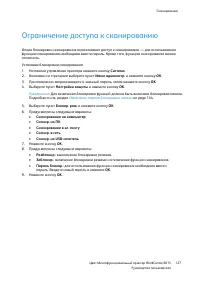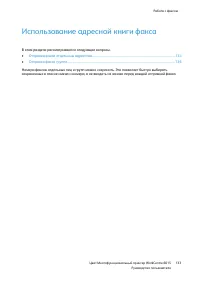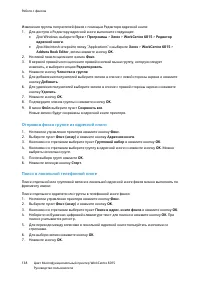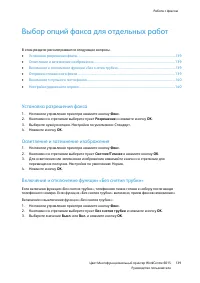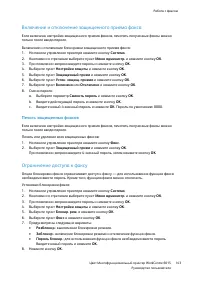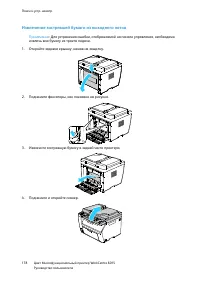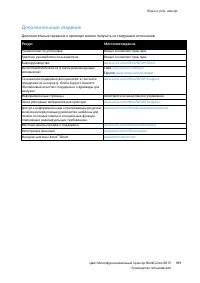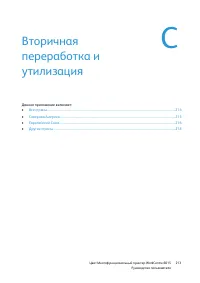Xerox WorkCentre 6015 Drukarka wielofunkcyjna – Instrukcja obsługi w formacie pdf, czytaj online za darmo. Mamy nadzieję, że okaże się ona pomocna w przypadku jakichkolwiek pytań związanych z użytkowaniem urządzenia.
Jeśli nadal masz wątpliwości, zadaj pytanie w komentarzach pod instrukcją.
"Ładowanie instrukcji" oznacza, że musisz poczekać na pobranie pliku, aby móc go przeczytać online. Niektóre instrukcje są bardzo obszerne, a czas ich ładowania zależy od szybkości łącza internetowego.
Сканирование
110
Цвет Многофункциональный принтер WorkCentre 6015
Руководство пользователя
Сканирование на USB-накопитель
Можно вставить USB-накопитель в принтер, отсканировать документ и сохранить файл
сканирования на USB-накопителе. Для функции сканирования с USB-накопителя используются
форматы файлов
.jpg
,
и
.tiff
.
Примечание:
Прежде чем нажимать кнопку «Сканирование» или вставлять USB-накопитель,
нажмите кнопку
Энергосбережение
и дождитесь, пока погаснет индикатор энергосбережения.
1.
Поместите оригинал на стекло экспонирования или в автоподатчик.
2.
Выполните одно из следующих действий.
Вставьте USB-накопитель в порт USB, который находится на лицевой стороне
принтера, и кнопками со стрелками выберите пункт
Сканир. (куда)
.
Нажмите кнопку
Сканирование
, кнопками со стрелками выберите пункт
Сканир. на
USB-носитель
и нажмите кнопку
OK
.
3.
Нажмите кнопку
OK
.
4.
Выполните одно из следующих действий.
Для сохранения файла сканирования в корневом каталоге USB-накопителя выберите
пункт
Сохранить на USB-носитель
и нажмите кнопку
OK
.
Для сохранения файла сканирования в папке на USB-накопителе выберите папку
кнопками со стрелками и нажмите кнопку
OK
.
5.
В окне «Сохранить на USB-носитель» или «Сохранить в папке» нажмите кнопку
OK
.
6.
Кнопками со стрелками выберите настройки сканирования, которые нужно изменить.
7.
Кнопками со стрелками выберите пункт
Сканир. (куда)
.
8.
Чтобы начать сканирование, нажмите кнопку
Старт
.
9.
При появлении запроса
Еще страница?
выберите один из следующих вариантов:
Нет
: завершить процесс сканирования.
Да
: запрос на размещение следующей страницы на стекле экспонирования.
10.
Можно выбрать
Продолжить
или
Отмена
.
11.
Нажмите кнопку
OK
.
Принтер отсканирует оригиналы и сохранит изображения в указанной вами папке.
Nadal masz pytania?Nie znalazłeś odpowiedzi w instrukcji lub masz inne problemy? Zadaj pytanie w poniższym formularzu i opisz szczegółowo swoją sytuację, aby inni użytkownicy i eksperci mogli udzielić ci odpowiedzi. Jeśli wiesz, jak rozwiązać problem innej osoby, podziel się swoją wiedzą :)